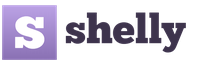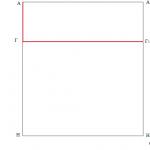Užpildykite gamybos kalendorių per 1 sek. Informacijos apie standartines darbo valandas įvedimo mechanizmas
Kaip užpildyti gamybos kalendorių naudojant 1C: Apskaita 8.3 (3.0 leidimas)
2017-01-25T15:46:14+00:00Dažniausiai, įdiegus naują 1C: Apskaita 8.3 leidimą, gamybos kalendoriaus arba visiškai nėra, arba jis paliekamas tuščias. Dėl šios priežasties kai kurios programos funkcijos neveikia, pavyzdžiui, . Kaip tai ištaisyti?
- Atidarykite meniu " Visos funkcijos" (apie tai ).
- Atsidariusiame lange raskite elementą " Katalogai“ ir atidarykite jį pliuso ženklu.
- Tarp katalogų randame ir atidarome " Gamybos kalendoriai".
- Atidarome esamą kalendorių pavadinimu „Rusijos Federacija“ arba (jei jo nėra) sukuriame naują (mygtukas „ Sukurti"), nurodant pavadinimą lauke " Rusijos Federacija", ir kodo lauke " RF".
- Kalendoriuje pasirenkame mums reikalingus metus.
- Paspausk mygtuką " Užpildykite kaip numatytąjį".
- Tikriname švenčių ir savaitgalių sutapimą su oficialiai patvirtintomis šiems metams.
- Jei reikia, pakoreguokite kalendorių – spustelėkite dešiniuoju pelės mygtuku reikiamą dieną ir pasirinkite norimą reikšmę.
- Paspausk mygtuką " Išsaugokite ir uždarykite".
- Pasiruošę!
Duomenys gamybos kalendorius patys nenaudojami apskaitoje. Pagal gamybos kalendorių sudaromi padalinių ir darbuotojų darbo grafikai. Todėl prieš kiekvieną pradedant reikia patikrinti jo užbaigimą kalendoriniai metai prieš pildydami bendruosius darbuotojų grafikus. Mes jums pasakysime, kaip programoje „1C: Atlyginimai ir personalo valdymas 8“ (3 red.) nustatyti gamybos kalendorių 2018 m.
Gamybos kalendoriaus sudarymas
Gamybos kalendorius yra kalendorius, sudarytas atsižvelgiant į valstybines šventes ir savaitgalius, kuriame pateikiama informacija apie standartinį darbo laiką mėnesiams, metų ketvirčiams ir metams apskritai, apskaičiuotą pagal Rusijos Federacijos įstatymus.
Pagal Rusijos Federacijos darbo kodekso 112 str., nedirbantis atostogos Rusijos Federacijoje yra:
- Sausio 1, 2, 3, 4, 5, 6 ir 8 dienomis – Naujųjų metų šventės;
- sausio 7 d. – Kalėdos;
- Vasario 23-oji – Tėvynės gynėjo diena;
- Kovo 8-oji – Tarptautinė moters diena;
- Gegužės 1-oji – Pavasario ir darbo diena;
- Gegužės 9 d. – Pergalės diena;
- Birželio 12-oji – Rusijos diena;
- Lapkričio 4-oji yra Tautos vienybės diena.
Rusijos Federacijos darbo kodeksas nustato, kad jei poilsio diena sutampa su nedarbo švente, poilsio diena perkeliama į kitą darbo dieną po atostogų. Išimtis yra savaitgaliai, kurie sutampa su nedarbo švenčių dienomis sausio mėnesį. Rusijos Federacijos Vyriausybė turi teisę perkelti dvi poilsio dienas iš poilsio dienų, kurios sutampa su nedarbinėmis sausio mėnesio šventėmis, į kitas kitų kalendorinių metų dienas.
Pagal 5 str. Remiantis Rusijos Federacijos darbo kodekso 112 straipsniu, tam, kad darbuotojai racionaliai naudotųsi savaitgaliais ir nedarbo švenčių dienomis, pagal federalinį įstatymą arba Rusijos Federacijos Vyriausybės norminį teisės aktą savaitgaliai gali būti perkelti į kitas dienas. Tokiu atveju Rusijos Federacijos Vyriausybės norminis teisės aktas dėl poilsio dienų perkėlimo į kitas dienas kitais kalendoriniais metais turi būti oficialiai paskelbtas ne vėliau kaip prieš mėnesį iki atitinkamų kalendorinių metų pradžios.
Rusijos Federacijos Vyriausybės norminius teisės aktus dėl poilsio dienų perkėlimo į kitas kalendorinių metų dienas leidžiama priimti, jei šie aktai bus oficialiai paskelbti ne vėliau kaip prieš du mėnesius iki nustatytos poilsio dienos kalendorinės datos. .
Taigi, Naujųjų metų šventės truks 10 dienų - nuo 2017-12-30 iki 2018-01-08. Vasario mėnesį yra trys laisvos dienos iš eilės - nuo vasario 23 iki 25 dienos. Kovo mėnesį savaitgalis truks nuo kovo 8 iki kovo 11 dienos imtinai. Gegužės mėnesį savaitgalis truks 4 dienas iš eilės – nuo balandžio 29 iki gegužės 2 d., taip pat gegužės 9 d. Be to, birželį (nuo 10 iki 12) ir lapkritį (3 – 5) bus trys laisvos dienos.
Atsižvelgiant į nustatytą darbo valandų trukmę per savaitę, darbo laiko normos tam tikriems kalendoriniams laikotarpiams (mėnesiui, ketvirčiui, metams) apskaičiuojamos pagal Rusijos sveikatos ir socialinės plėtros ministerijos įsakymu patvirtintą tvarką. 2009-08-13 Nr.588n.
Pagal Tvarką standartinis darbo laikas skaičiuojamas pagal skaičiuojamąjį penkių dienų darbo savaitės grafiką su dviem poilsio dienomis šeštadienį ir sekmadienį pagal trukmę. kasdienis darbas(pamainomis):
- esant 40 valandų darbo savaitei – 8 valandos;
- jeigu darbo savaitė trumpesnė nei 40 valandų – valandų skaičius, gautas nustatytą darbo savaitę padalijus iš penkių dienų.
Darbo dienos arba pamainos prieš pat nedarbo šventę trukmė sutrumpinama viena valanda.
Gamybos kalendoriaus nustatymas programoje „1C: atlyginimai ir personalo valdymas 8“ (3 leidimas)
Patys gamybos kalendoriaus duomenys apskaitoje nenaudojami, jų pagrindu sudaromi padalinių ir darbuotojų darbo grafikai. Todėl iki kiekvienų kalendorinių metų pradžios turi būti patikrintas jo užbaigimas. prieš pildydami bendruosius darbuotojų grafikus.
Programa numato kelių gamybos kalendorių kūrimą. Tai gali prireikti, jei programa saugo kelių organizacijų, esančių skirtinguose regionuose, įrašus arba organizacijas, kurių atskiri padaliniai ar filialai yra regionuose, kurie turi savo šventes, pavyzdžiui, Tatarstane ar Baškirijoje (tokiems regionams dienų norma yra nesutampa su visos Rusijos gamybos kalendoriumi).
Pradedant nuo 3.1.4 versijos, atsirado galimybė kurti regioninius gamybos kalendorius, pildomus pagal programoje esantį šabloną, užpildytą pagal regioninius teisės aktus (1 pav.). Dabar programa numato pildyti visus Rusijos Federacijos regioninius kalendorius 2016 ir 2017 metams. Ateityje planuojama juos užpildyti 2018 m. Jei reikia, galite juos sukurti patys.
Kataloge saugomas visų gamybos kalendorių sąrašas Gamybos kalendoriai(skyrius Sąranka – gamybos kalendoriai).

Pagal numatytuosius nustatymus gamybos kalendorius įtrauktas į programos pristatymą su pavadinimu Rusijos Federacija - tai nacionalinis kalendorius, švenčių ir savaitgalio pervedimai, kuriuose pildomas (atnaujinamas) automatiškai pagal Rusijos Federacijos teisės aktus (2 pav.). Kiekvienas dienos tipas gamybos kalendoriuje nurodomas savo spalva: darbo diena – juoda, prieššventinė – tamsiai mėlyna, šventinė – violetinė, šeštadienis – tamsiai raudona, sekmadienis – raudona.
Gamybos kalendorius sudaromas kiekvieniems kalendoriniams metams. Metai parenkami lauke Metai naudodami rodyklių mygtukus. Programoje yra gamybos kalendorius Rusijos Federacija už 2018 metus pildomas automatiškai, atsižvelgiant į šių metų pakeitimus.
Pagal Rusijos Federacijos Vyriausybės 2017 m. spalio 14 d. dekretą Nr. 1250 „Dėl savaitgalių perkėlimo 2018 m.“ perkeliamos šios dienos:
- nuo sausio 6 d., šeštadienio, iki kovo 9 d., penktadienio;
- nuo sausio 7 d., sekmadienio, iki gegužės 2 d., trečiadienio;
- nuo balandžio 28 d., šeštadienio, iki balandžio 30 d., pirmadienio;
- nuo birželio 9 d., šeštadienio, iki birželio 11 d., pirmadienio;
- nuo gruodžio 29 d., šeštadienio, iki gruodžio 31 d., pirmadienio.
Be to, pagal Rusijos Federacijos darbo kodeksą lapkričio 4 d. poilsio diena nukeliama į lapkričio 5 d. (pirmadienį). Informacija apie visus atliktus perkėlimus rodoma dešinėje gamybos kalendoriaus formos pusėje.

Jei ateityje reikės perplanuoti poilsio dieną, kuri sutampa su atostogomis, tai norėdami tai padaryti, kalendoriuje turite pasirinkti laisvą dieną, kurią norite perkelti, dešiniuoju pelės mygtuku spustelėkite pasirinktą dieną, kad pamatytumėte kontekstinį meniu ir pasirinkite elementą Suplanuokite dieną iš naujo(arba spustelėkite mygtuką Suplanuokite dieną iš naujo gamybos kalendoriaus formos viršuje), pasirodžiusiame dialogo lange nurodykite datą, į kurią reikia perkelti poilsio dieną (3 pav.). Poilsio dienos perkėlimas atliekamas taip pat, kaip ir savaitgalio perkėlimas, jei jis sutampa su švente.
Jei jums reikia priskirti tam tikrą dieną kaip regioninę šventę, norėdami tai padaryti, kalendoriuje turite pasirinkti reikiamą dieną, dešiniuoju pelės mygtuku spustelėkite pasirinktą dieną, kad būtų rodomas kontekstinis meniu ir pasirinkite elementą. Keisti dieną(arba spustelėkite mygtuką Keisti dieną Šventė Keisti dieną(arba spustelėkite mygtuką Keisti dieną Darbininkas, šeštadienis, sekmadienis arba Prieššventinis.
Jei reikia nurodyti konkrečią dieną kaip darbo dieną prieš šventę, tada kalendoriuje turite pasirinkti reikiamą dieną, dešiniuoju pelės mygtuku spustelėkite, kad atidarytumėte kontekstinį meniu ir pasirinkite elementą Keisti dieną(arba spustelėkite mygtuką Keisti dieną gamybos kalendoriaus formos viršuje), o pasirodžiusiame sąraše nurodykite dienos tipą Prieššventinis. Norėdami atšaukti šią užduotį, dešiniuoju pelės mygtuku spustelėkite „klaidingą“ dieną, kad iškviestumėte kontekstinį meniu ir pasirinkite Keisti dieną(arba spustelėkite mygtuką Keisti dieną gamybos kalendoriaus formos viršuje) ir pasirodžiusiame sąraše nurodykite dienos tipą: Darbininkas, šeštadienis, sekmadienis arba Šventė.
Atlikti nustatymai įrašomi į informacinę bazę mygtuko pagalba Užsirašyti arba Išsaugokite ir uždarykite.
Pastaba! Prasminga keisti gamybos kalendorių, jei reikia kalendoriaus duomenų, tačiau jie dar nėra oficialiai patvirtinti ir dar nėra programoje, nes ne visi pervedimai buvo patvirtinti vyriausybės. Pervedimus galite pildyti anksčiau, o tada, patvirtinus nacionalinio kalendoriaus duomenis ir įtraukus juos į programos pristatymą, pervedimai koreguojami automatiškai.

Paspaudus mygtuką galima sugeneruoti spausdintą gamybos kalendoriaus formą Antspaudas. Spausdintoje formoje pateikiami duomenys apie darbo dienų, kalendorinių dienų, savaitgalių ir švenčių skaičių, taip pat valandų skaičių 40 valandų, 36 valandų ir 24 valandų darbo savaitei bei vidutinį mėnesio valandų skaičių (pav. . 4).

Norėdami į katalogą įtraukti naują gamybos kalendorių, spustelėkite mygtuką Sukurti.
- Lauke vardasįveskite gamybos kalendoriaus pavadinimą.
- Lauke Kodas nurodyti individualų gamybos kalendoriaus kodą.
- Lauke Metai nurodykite metus, kuriems nustatytas gamybos kalendorius (einami metai nustatomi pagal nutylėjimą).
- Spustelėkite mygtuką Užpildykite kaip numatytąjį, o kalendorius bus pildomas kas penkias dienas neatsižvelgiant į valstybines šventes. Toliau naudokite mygtukus Keisti dieną Ir Suplanuokite dieną iš naujo reikės susidėlioti gamybos kalendorių: perkelti šventes, patenkančias į šeštadienį arba sekmadienį, pažymėti šventes ir prieššventinėmis dienomis. Jei reikia, įveskite naujas kalendorius, priklauso nuo federalinės valdžios, pažymėkite laukelį Yra regioninis kalendorius ir išskleidžiamajame sąraše pasirinkite federalinį kalendorių. Toliau spustelėkite mygtuką Užpildykite kaip numatytąjį.
Kad skaičiuojant atlyginimus būtų naudojamas sukurtas regioninis kalendorius, jį reikia nurodyti nustatant darbuotojų darbo grafiką (5 pav.).

BUKH.1S atidarė kanalą „Telegram Messenger“.Šis kanalas kasdien su humoru rašo apie pagrindines naujienas buhalteriams ir 1C programų naudotojams. Norėdami tapti kanalo prenumeratoriumi, savo telefone ar planšetiniame kompiuteryje turite įdiegti „Telegram Messenger“ ir prisijungti prie kanalo: https://t.me/buhru (arba „Telegram“ paieškos juostoje įveskite @buhru). Naujienos apie mokesčius, apskaitą ir 1C – skubiai į jūsų telefoną!
23.04.2018 17:06:01 1C: Servistrend ru
Gamybos kalendorius
Gamybos kalendoriuje yra informacija apie šventes ir savaitgalius, taip pat standartinis darbo laikas pagal mėnesį, ketvirtį ir metus, kuris apskaičiuojamas pagal Rusijos Federacijos įstatymus.
Gamybos kalendorius 1C apskaitoje 8.3
Įmonių apskaitoje 3.1, apskaičiuojant mokėjimus organizacijos ar įmonės darbuotojams, naudojamas „pagrindinis grafikas“, kurio laiko standartas apskaičiuojamas pagal gamybos kalendorių, pildomas atsižvelgiant į savaitgalius ir šventes Rusijos Federacijoje kaip visa (išskyrus regionines šventes).
Taigi įmonės apskaitoje 3.1 yra tik vienas gamybos kalendorius, kurį naudoja visos organizacijos, kurios savo įrašus saugo vienoje 1C duomenų bazėje, ir pildomas automatiškai pagal patvirtintus savaitgalius ir švenčių dienas. Savaitgaliai perkeliami į kitas dienas pagal federalinį įstatymą arba Rusijos Federacijos Vyriausybės norminius teisės aktus.
Visi priimti pakeitimai iki naujų kalendorinių metų pradžios, juos patvirtinus, programoje atnaujinami automatiškai.
Gamybos kalendorius 1C Atlyginimas ir personalo valdymas 8.3
Kai kurie Rusijos Federacijos regionai turi savo šventes. Norėdami tai padaryti, programa turi galimybę vienu metu naudoti kelis gamybos kalendorius, o ne vieną, kaip įmonės apskaitoje.
Pavyzdžiui, programoje Darbo užmokestis ir personalo valdymas 3.1 galite vesti kelių organizacijų, kurios yra regionuose su skirtingomis patvirtintomis regioninėmis šventėmis, arba atskirų padalinių ir filialų apskaitą naudodami regioninius gamybos kalendorius.
Užpildytų gamybos kalendorių sąrašą galima atidaryti per meniu „Nustatymai“ - „Gamybos kalendoriai“ (1 pav.)
Pagal numatytuosius nustatymus visada naudojamas nacionalinis kalendorius „Rusijos Federacija“. (2 pav.).
Kaip sukurti, konfigūruoti arba pakeisti gamybos kalendorių 1C
Įjungta Šis momentas Programoje visi kalendoriai, įskaitant ir regioninius, pildomi automatiškai. Vartotojas gali sukurti ir redaguoti (konfigūruoti) naują kalendorių.
Norėdami tai padaryti, užveskite žymeklį ant vieno iš kalendorių ir dešiniuoju pelės klavišu spustelėdami pasirodžiusį meniu pasirinkite „Sukurti“. Naujame kalendoriuje nurodykite regiono pavadinimą, regiono kodą ir metus.
Pridėję mums reikalingą regioninį kalendorių tinkamai apskaitai, būtinai jį parinksime visų šio regiono darbuotojų darbo grafikuose. (3 pav.).
Meniu „Nustatymai“ - „Darbuotojų darbo grafikai“. Pačioje diagramoje pasirinkite „Keisti diagramos savybes“ ir iš sąrašo pasirinkite mums reikalingą kalendorių.
Jei reikia skaičiuoti kitų metų darbuotojų kaupimus, programoje dar nėra atnaujinto kalendoriaus, tačiau oficialiems pakeitimams jau pritarė Vyriausybė, tuomet gamybos kalendorių galima pildyti (redaguoti) rankiniu būdu.
Pavyzdžiui, tą dieną reikia pažymėti kaip šventę. Norėdami tai padaryti, užveskite pelės žymeklį ant mums reikalingos kalendorinės dienos, dešiniuoju pelės klavišu spustelėjus atsiras meniu (3 pav.). Pasirinkite „Keisti dieną“. Gamybos kalendoriaus viršuje galite spustelėti mygtuką Keisti dieną. Pasirodžiusiame sąraše pasirinkite „Atostogos“.
Jei atostogos patenka į savaitgalį, turime pakeisti savaitgalį. Dešiniuoju pelės mygtuku spustelėjus, pasirodžiusiame meniu pasirinkite „Perkelti dieną“ ir iš kalendoriaus pasirinkite datą, į kurią perkeliama poilsio diena. Taip pat galite perkelti paspaudę mygtuką „Perkelti dieną“, esantį redaguoto kalendoriaus viršuje. (3 pav.)
Norėdami teisingai įrašyti darbo valandų skaičių, kalendoriuje turime pažymėti visas prieššventines dienas. Dešiniuoju pelės mygtuku spustelėjus, pasirodžiusiame meniu pasirinkite „Keisti dieną“, o pasirodžiusiame sąraše pasirinkite „Prieš atostogas“. Taip pat galite priskirti dieną prieš atostogas, spustelėdami mygtuką „Keisti dieną“, esantį redaguojamo kalendoriaus viršuje.
Norėdami atšaukti perkėlimą, turite dar kartą pasirinkti „Keisti dieną“, užvesdami žymeklį ant datos, kurią redaguojate, arba spustelėkite mygtuką „Keisti dieną“. Pasirodžiusiame sąraše pasirinkite „Darbas“, „Šeštadienis“, „Sekmadienis“ arba „Atostogos“.
Atlikę visus nustatymus, spustelėkite „Įrašyti“ arba „Įrašyti ir uždaryti“. Atlikti pakeitimai bus įrašyti į informacinę duomenų bazę.
Gamybos kalendorių galima atsispausdinti. Spausdintoje formoje pateikiama informacija apie darbo valandas, kalendorines dienas, savaitgalius ir atostogos, taip pat spausdinant tikrinamas bendras valandų skaičius 40 valandų, 36 valandų ir 24 valandų darbo savaitei bei vidutinis mėnesio valandų skaičius.
Kodėl jums reikia gamybos kalendoriaus 1C?
Remiantis šiais gamybos kalendoriais, galima sudaryti įvairius darbuotojų darbo grafikus. Meniu „Nustatymai“ - „Darbuotojų darbo grafikai“
Tai yra, kuriant įvairius darbo grafikus, galima pasirinkti vieną iš gamybos kalendorių, pagal kurį bus sekami laiko standartai. (4 pav.)
Prieš nustatydamas visus bendruosius darbuotojų grafikus kiekvienų kalendorinių metų pradžioje, vartotojas turi užtikrinti, kad gamybos kalendorius būtų tinkamai užpildytas.
Vis dar turite klausimų? Mes padėsime jums susikurti gamybos kalendorių 1C kaip nemokamos konsultacijos dalį!
Kaip užpildyti 2016 (2017 m.) kalendorių programoje 1C Accounting 3.0 platformoje 8.3 (8.2)
Darbo su kalendoriaus diagramomis mechanizmas yra panašus visose konfigūracijose, todėl instrukcijos tinka ir „Trade Management 11“, „ZUP 3.0“, „ERP 2.0“, „Small Firm Management“ ir kt.
Pradėkime nuo to, kodėl mums reikia gamybos kalendoriaus 1C? Bet jis reikalingas, pavyzdžiui, norint apskaičiuoti banko dienų skaičių paskoloms arba dirbti su darbo laiko apskaitos žiniaraščiais ir kitomis funkcijomis.
Jei nepaisysite darbo grafiko užpildymo 1C, galite gauti šias sistemos klaidas:
- Neįmanoma nustatyti kitos darbo datos datai.... darbo grafikas gali būti neišsamus.
- Darbo grafikas „Rusijos Federacija“ nebuvo baigtas nuo tos dienos...
- Nurodytu laikotarpiu darbo dienų nėra
Gamybos kalendoriaus pildymo instrukcijos 1C
Paprastam vartotojui gana sunku rasti kalendorių „1C Accounting 8“ programos sąsajoje, todėl rekomenduojame naudoti meniu „Visos funkcijos“, esantį pagrindiniame programos meniu:

Jei šio meniu nėra, galite jį įjungti vadovaudamiesi šiomis instrukcijomis. Visos funkcijos yra visų 1C sistemos objektų sąrašas, surūšiuotas abėcėlės tvarka.
Grupėje „Katalogai“ suraskime reikiamą objektą „Gamybos kalendoriai“:

Atsidarys sąsaja, kurios mums reikia norint pildyti kalendorių. Pagal numatytuosius nustatymus kalendorius jau gali būti sukurtas – naudokite jį. Jei katalogas tuščias, spustelėkite mygtuką „Sukurti“. Atsidarys sąrankos sąsaja:

Dešinėje sąsajos pusėje nurodome reikalingus metus (mūsų atveju 2016 m.) ir pradedame pildyti kalendorių.
Rekomenduojama naudoti mygtuką Užpildyti kaip numatytąjį. Programa užpildys ją teisingais duomenimis, kuriuos reikės tik redaguoti. Duomenis, kuriuos reikia užpildyti, galite rasti specializuotose svetainėse.
Pavyzdžiui, „Consultant Plus“ svetainės diagramos.
Pavyzdžiui, 2016 m. sausio 9 d. yra šventinė diena, kuri buvo perkelta iš sausio 3 d. Norėdami tai atspindėti, dešiniuoju pelės mygtuku spustelėkite sausio trečiąją ir pasirinkite „Perkelti diena“:

Norėdami perkelti, pasirinkite numerį 9. Gauname, kad 3 diena tapo „darbo“ diena. Siekdami ištaisyti situaciją, dar kartą paspaudžiame dešinįjį pelės klavišą ir iš meniu pasirenkame „Keisti dieną“, kur nurodome, kad tai „šeštadienis“.
Dėl to visus pervedimus galėsime matyti dešiniajame lango stulpelyje:

Po paprastų manipuliacijų, kad nustatytumėte teisingas 2016 m. vertes, turite išsaugoti spustelėdami mygtuką „Išsaugoti“.
Tai viskas. Dabar visi laiko apskaitos žiniaraščiai ir skaičiavimai 1C 8 programoje bus atlikti teisingai. Tuos pačius veiksmus galima atlikti ir pildant 2017 m. gamybos kalendorių.
Remiantis medžiaga iš: programmist1s.ru